Как посчитать сумму в эксель гугл
Google Таблицы можно использовать для организации вашей работы. С помощью нескольких формул вы можете очень легко работать с листами, что поможет вам сократить рабочее время и сэкономить много времени. Хотя вам может потребоваться много времени, чтобы вручную вычислить сумму для строки или столбца, вы всегда можете использовать формулы в Google Таблицах, чтобы найти сумму для определенной строки или столбца.
Функция СУММ в Google Таблицах
= СУММ (НОМЕР_1; НОМЕР 2)
= СУММ (ИМЯ ЯЧЕЙКИ1: ИМЯ ЯЧЕЙКИ2)
При использовании функции СУММ в Google Таблицах вам необходимо убедиться, что вы вводите правильные числа, которые вы хотите добавить или суммировать. Я бы посоветовал вам добавить номера ячеек вместо добавления чисел, поскольку они будут автоматически изменены, если вы внесете какие-либо изменения в исходные числа.
Если в строке или столбце есть две или более определенных ячеек, которые вы хотите добавить, вы будете использовать первый формат для функции СУММ, упомянутый выше. Вы разделите каждое число или имя ячейки запятой и завершите функцию скобкой. В конечном итоге это даст вам общее количество введенных вами имен ячеек.
Например, если вы хотите добавить ячейки A1, A4 и A6, вы напишите формулу следующим образом:
Вы всегда можете вписать число в ячейки, которые хотите добавить. Но запись имени ячейки в функции СУММ была бы лучшей идеей для будущих корректировок в документе. Если вы напишете номер, а не имя ячейки, вам придется вручную изменить числа в функции, если требуются какие-либо изменения для исходной ячейки. Но если вы добавите имя ячейки, функция автоматически отрегулирует добавление, которое только что произошло, с использованием нового числа, добавленного в ячейку, указанную в формуле.
Другой формат функции СУММ может использоваться, когда вы хотите добавить целую строку или столбец. Здесь вам не нужно разделять запятыми каждое число или имя ячейки. Все, что вам нужно сделать, это использовать знак двоеточия «:» на клавиатуре между именем первой ячейки и последним именем ячейки в строке или столбце, которые вы хотите добавить. Посмотрите на пример ниже, чтобы лучше понять этот формат.
Это более простой способ добавить столбец или строку в Google Таблицы.
Несколько вещей, которые следует помнить при использовании Google Таблиц
Как использовать функцию СУММ
- Откройте Google Таблицу с данными.Открытие данных в Google Таблицах
- Если вам нужно добавить целую строку или столбец, то сразу после окончания столбца или строки щелкните следующую пустую ячейку и начните писать функцию СУММ для сложения. = СУММ (…
- В ту минуту, когда вы добавите знак равенства, функции и формулы начнут отображаться прямо под этой ячейкой, как раскрывающийся список, в котором вы можете найти функцию СУММ.Ввод функции СУММ
- Выберите функцию из появившегося раскрывающегося списка или введите в ячейку функцию и номера ячеек, которые вы хотите добавить, в соответствии с двумя форматами, которые я упомянул выше, в зависимости от того, какие числа вы хотите добавить.Выберите функцию, как она отображается в списке под ячейкой, или введите ее
- Добавление последней скобки в формулу показывает ответ на это добавление в виде всплывающего окна прямо над ячейкой, в которую вы добавили функцию СУММ.Сумма для ячеек будет отображаться здесь
- Нажмите клавишу Enter на клавиатуре, и вы увидите ответ в этой ячейке.Нажмите Enter, чтобы отобразить сумму чисел в этой ячейке.
- То же самое можно сделать и для строк.Выполните те же действия для строкИспользование двоеточия для добавления всех ячеек между первой и последней в строкенажмите Ввод
Преимущества использования имени ячейки вместо чисел в ячейке
- Предположим, что номера ячеек были изменены.Изменения на листе
- Если вы использовали имя ячейки, ответы в ячейке, в которую вы ввели функцию СУММ, будут скорректированы автоматически.Автоматическая корректировка суммы
Вам не нужно будет вручную изменять это в функции СУММ, как это было бы в случае, если вы добавляете числа в функцию СУММ.
Функция SUMIFS (СУММЕСЛИМН) в Google Таблицах весьма полезна в различных ситуациях, в том числе в тех, где вы хотите найти сумму значений ячеек в заданном диапазоне дат. Это означает, что мы можем использовать функцию SUMIFS, чтобы найти сумму значений в столбце, если соответствующие даты в другом столбце попадают между двумя заданными датами.
В этом уроке мы объясним, как это сделать. Мы также покажем вам различные способы использования функции SUMIFS в Google Таблицах с датами в разных ситуациях.
Что делает функция СУММЕСЛИМН?
Функция СУММЕСЛИМН (SUMIFS) используется для нахождения суммы диапазона значений, удовлетворяющих заданному набору условий .
По сути, она просматривает диапазон ячеек, извлекает значения тех, которые соответствуют всем заданным условиям, а затем суммирует эти извлеченные значения.
Синтаксис функции SUMIFS
Синтаксис функции СУММЕСЛИМН (SUMIFS) следующий:
Как видно из синтаксиса, вы можете добавить столько критериев, сколько вам нужно.
Однако само собой разумеется, что в функции должен быть как минимум 1 диапазон критериев и параметр критерия.
Почему мы используем SUMIFS вместо SUMIF для суммирования значений ячеек между двумя датами?
Основное различие между функциями SUMIF (СУММЕСЛИ) и SUMIFS (СУММЕСЛИМН) заключается в том, что СУММЕСЛИ позволяет указать только одно условие. СУММЕСЛИМН, с другой стороны, позволяет указать более одного условия.
Синтаксис для Google Таблиц SUMIFS с датой
Поскольку мы хотим учитывать значения ячеек между парой дат (скажем, date1 и date2), нам необходимо указать два условия:
- Дата должна быть после указанной даты1
- Дата должна быть раньше указанной даты2
Таким образом, синтаксис функции SUMIFS для нашей ситуации можно сузить до следующего:
Использование SUMIFS для суммирования значений ячеек между двумя датами в Google Таблицах
Рассмотрим следующий набор данных, содержащий даты и количество проданных единиц (гипотетического продукта).

Допустим, вы хотите найти общее количество проданных единиц между датами, указанными в ячейках E4 и F4. Вы можете найти эту сумму, применив функцию СУММЕСЛИМН ( SUMIFS ), как показано ниже:
Вот результат, который мы получаем, применяя приведенную выше формулу к нашим данным:

Использование СУММЕСЛИМН для суммирования значений ячеек между заданной датой и текущей датой
Давайте рассмотрим особый случай, когда мы хотим найти общее количество проданных единиц, начиная с заданной даты до текущей даты (сегодня).
Для этого вы можете использовать функцию DATE (ДАТА), например TODAY (СЕГОДНЯ), в параметрах критериев следующим образом:
Функция TODAY просто возвращает текущую дату при открытии таблицы Google. Итак, вот что вы получите, если откроете лист 18.07.2021.

Использование СУММЕСЛИМН для суммирования значений ячеек с заданной даты до конца месяца
Давайте посмотрим на другой частный случай, когда мы хотим найти общее количество проданных единиц, начиная с заданной даты до конца этого месяца. В этом случае вы можете использовать функцию EOMONTH следующим образом:
Первый параметр EOMONTH указывает дату, для которой вы хотите последний день месяца. Второй параметр указывает количество месяцев после заданной даты, для которого нам нужен последний день месяца.
Поскольку нам нужен последний день того же месяца, мы указали второй параметр функции EOMONTH как 0.
Вот результат, который мы получаем, когда эта формула применяется к данным:

Использование СУММЕСЛИМН (SUMIFS) для суммирования значений ячеек за текущий месяц
Наконец, давайте рассмотрим случай, когда мы хотим найти сумму значений ячеек за весь текущий месяц. Это потребует использования функций TODAY и EOMONTH в параметрах критерия SUMIFS.
Нам нужно будет найти как первый день, так и последний день текущего месяца, потому что нам нужны оба из них в параметрах критериев нашей функции СУММЕСЛИМН.
Чтобы найти первый день текущего месяца, воспользуемся формулой:
Итак, первый день этого месяца, очевидно, выпадает на следующий день после этого, поэтому мы просто добавляем 1 к дате, возвращаемой этой функцией.
Теперь нам нужно найти последний день текущего месяца. Для этого воспользуемся формулой:
Теперь мы можем объединить обе эти формулы, чтобы получить сумму значений ячеек между первым и последним днями текущего месяца, как показано ниже:
Вот результат, который мы получаем, когда формулу применяем к выборке данных:

Мы можем дополнительно настроить эту формулу для суммирования значений между заданными двумя датами, которые также удовлетворяют некоторым дополнительным критериям. Это можно сделать, просто добавив каждый критерий в качестве параметров к функции СУММЕСЛИМН.
Поэтому, если бы мы хотели найти сумму проданных единиц за текущий месяц только для ковров, мы бы записали формулу как:

В этом руководстве мы показали различные способы использования функции даты SUMIFS (СУММЕСЛИМН) в Google Таблицах с датами, когда вы хотите суммировать значения ячеек между двумя датами в Google Таблицах. Надеемся, это было информативным и полезным для вас.

Каждый новичок сталкивался с задачей быстро посчитать сумму всех значений в столбце гугл таблиц. Хорошо, если таблица маленькая и все числа на виду, но что делать, когда значений очень много?
Давайте рассмотрим несколько простых способов посчитать сумму значений ячеек в столбцах при помощи встроенного функционала самих таблиц и формул.
Оператор суммирования

Когда данных мало, все выглядит просто и понятно, к тому же, наш урок можно было бы и закончить. Но на деле очень редко встречаются такие простые задачи. Практически всегда массив значений для суммирования значительно больше и подход он требует совершенно другой.
Формула SUM в Гугл таблицах

Если стоит задача посчитать сумму определенных диапазонов из общего столбца, то нужные участки с данными следует выделять, удерживая клавишу CTRL.
Варианты вызова функций суммирования

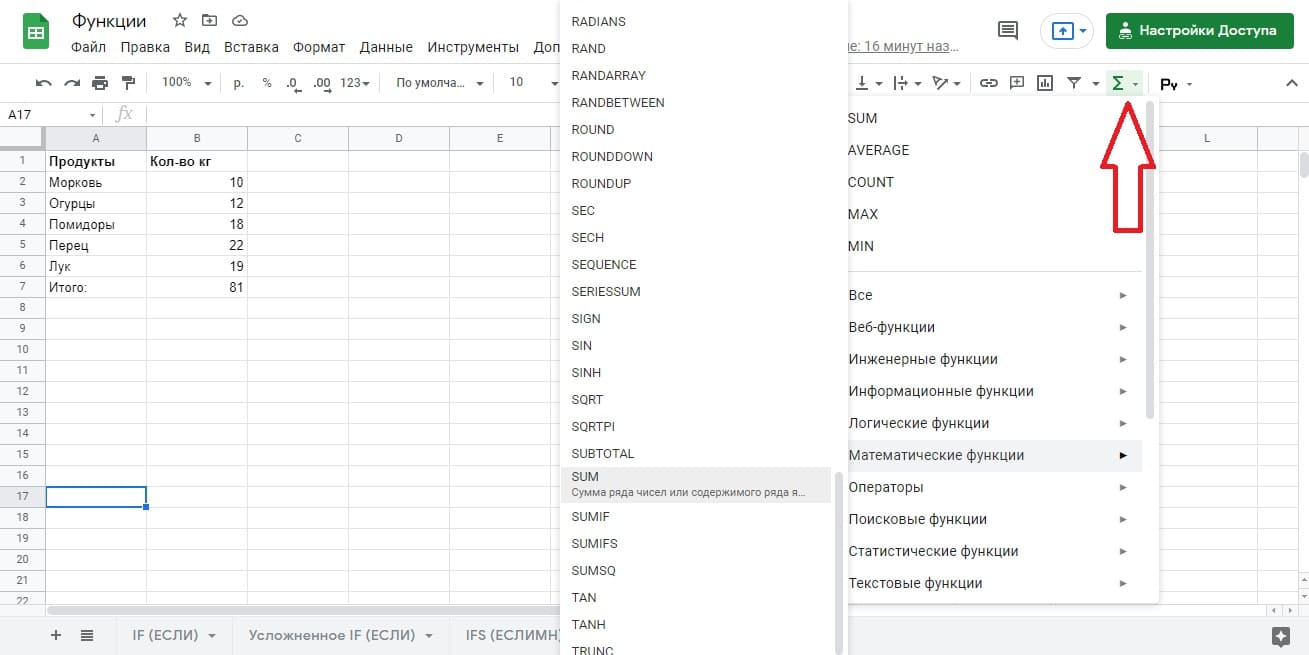
Использовать автосумму лучше тогда, когда диапазон суммирования является неразрывным, и ячейка для суммирования находится снизу или справа от диапазона суммирования. Остальные варианты реализации суммирования лучше осуществлять через формулы в ячейках.
Теперь вы знаете все о функции SUM (СУММ) в Google таблицах и с легкостью сможете применить эти знания при решении реальных задач. Поделитесь в комментариях, какие еще варианты вызова формулы автосуммы вам известны (есть еще как минимум 2).
Находит сумму содержимого ячеек, соответствующих определенному условию.
Пример использования
СУММЕСЛИ(A1:A10; "Оплачено"; B1:B10)
Синтаксис
СУММЕСЛИ(диапазон; условие; [диапазон_суммирования])
диапазон – диапазон, в котором нужно найти ячейки, удовлетворяющие условию .
условие – условие для поиска ячеек в диапазоне .
Если в диапазоне содержатся текстовые данные, условие должно быть текстовой строкой. Условие может содержать символьные шаблоны, в которых символ ? заменяет собой любой другой символ, а символ * заменяет собой несколько последовательно расположенных символов. Чтобы при помощи шаблона задать собственно символы знака вопроса или звездочки, используйте символ тильды (
* . Условие, представляющее собой текстовую строку, должно заключаться в кавычки. Каждая ячейка из указанного диапазона проверяется на соответствие условию . Значение в ячейке может как совпадать с условием, так и удовлетворять ему (в случае использования шаблонов).
Если в диапазоне содержатся числовые данные, условие может быть как текстовой строкой, так и числом. Если условие является числом, каждая ячейка в диапазоне проверяется на совпадение с условием . В противном случае, условие может являться текстовой строкой, содержащей число (такое условие точно так же проверяется на совпадение), или представлять собой число, предваренное одним из следующих операторов: = , > и < . В последнем случае происходит сравнение содержимого ячеек и условия по критериям "равно", "больше чем" и "меньше чем".
диапазон_суммирования – диапазон, ячейки которого нужно просуммировать. Если этот параметр не указать, будут просуммированы ячейки из первого диапазона .
Примечания
- СУММЕСЛИ выполняет условное суммирование только на основании одного условия. Для учета нескольких условий используйте функцию БДСУММ .
См. также:
СУММКВ : Возвращает сумму квадратов ряда чисел или содержимого ряда ячеек.
СУММ : Находит сумму ряда чисел или содержимого ряда ячеек.
РЯД.СУММ : Находит сумму первых членов степенного ряда, вычисленную по следующей формуле: a1x n + a2x (n+m) + . + aix (n+(i-1)m) , где i – это число коэффициентов в массиве a .
ЧАСТНОЕ : Делит одно число на другое без остатка.
ПРОИЗВЕД : Находит произведение ряда чисел.
MULTIPLY : Находит произведение двух чисел. Выполняет ту же функцию, что и оператор "*".
MINUS : Находит разность двух чисел. Выполняет ту же функцию, что и оператор "-".
БДСУММ : Вычисляет сумму значений в табличном массиве, используя метод, аналогичный SQL-запросу.
DIVIDE : Делит одно число на другое. Выполняет ту же функцию, что и оператор "/".
СЧЁТЕСЛИ : Подсчитывает количество ячеек, соответствующих заданному условию и расположенных в указанном диапазоне.
ADD : Находит сумму двух чисел. Выполняет ту же функцию, что и оператор "+".
Читайте также:


